Wat betekent True Tone op mijn iPhone 11?
- True Tone is een optie in het menu Display & Brightness van je iPhone die automatisch het uiterlijk van het scherm van je apparaat kan aanpassen op basis van de verlichting om je heen.
- Deze functie van Apple is beschikbaar op verschillende iPhone-, iPhone Pro-, iPad- en iPad Pro-modellen.
- Er zijn extra opties in het menu Weergave en helderheid die samenwerken met True Tone om u een consistent schermbeeld te geven dat gemakkelijk te bekijken is in verschillende omgevingen.
- Open de app Instellingen .
- Selecteer de optie Weergave en helderheid .
- Tik op de knop rechts van True Tone om deze in of uit te schakelen.
Veel iPhone-modellen, waaronder de iPhone X, iPhone 11 Pro, iPhone 11 Pro Max en meer, hebben een functie genaamd True Tone-display. Dit is een functie op het apparaat die het omgevingslicht in uw omgeving gebruikt om te proberen en uw schermweergave consistent te houden in verschillende omgevingen.
True Tone, samen met de Night Shift-modus, zijn twee echt interessante weergavefuncties die dingen op de iPhone consistent proberen te houden, terwijl de vermoeidheid van de ogen tot een minimum wordt beperkt. Ze hebben allebei ook de neiging om enkele kleine kleurverschillen toe te voegen wanneer ze worden geactiveerd, zoals een lichte gele tint voor True Tone en een lichte oranje tint voor Night Shift.
Onze tutorial hieronder laat je zien waar je de True Tone-optie op je iPhone kunt vinden, zodat je het omgevingslicht in je fysieke omgeving kunt gaan gebruiken om je schermkleuren zo consistent mogelijk te houden.
Hoe de True Tone-instelling op een iPhone in te schakelen
De stappen in dit artikel zijn uitgevoerd op een iPhone 11 in iOS 13.4. Zoals eerder vermeld, hebben de meeste nieuwe iPhone-modellen deze weergavetechnologie, inclusief modellen zoals de iPhone 8 en iPhone 8 Pro.
Stap 1: Open de app Instellingen .

Stap 2: Selecteer de optie Weergave en helderheid .
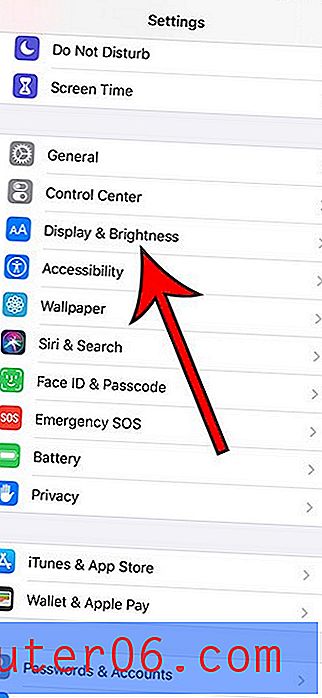
Stap 3: Tik op de knop rechts van True Tone om deze in of uit te schakelen. Ik heb True Tone ingeschakeld in de onderstaande afbeelding.
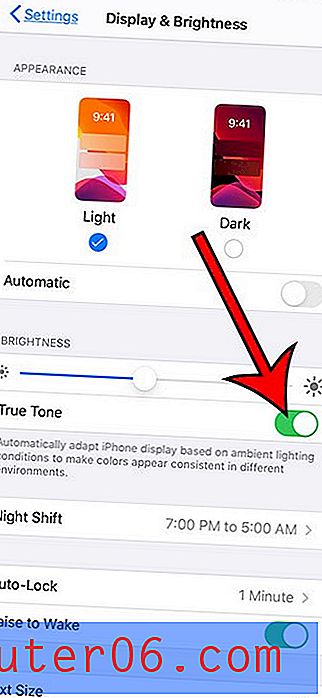
Aanvullende informatie over True Tone op de iPhone
- True Tone kan de levensduur van uw batterij beïnvloeden, vooral als de schuifregelaar voor de helderheid te hoog is ingesteld. Als het lijkt alsof uw startscherm te helder is of dat de levensduur van uw batterij eronder lijdt, wilt u misschien True Tone een tijdje uitschakelen en kijken of de dingen verbeteren.
- Ben je erg gevoelig voor kleurveranderingen, dan kan het even wennen zijn aan de nieuwe kleurtemperatuur van True Tone. In mijn ervaring lijkt er veel meer wit licht op het scherm te zijn wanneer True Tone niet is ingeschakeld dan wanneer dat wel het geval is.
- Er zijn enkele verschillende weergave-instellingen die u kunt wijzigen in het menu Instellingen> Toegankelijkheid> Weergave en tekstgrootte . Dit omvat instellingen zoals Witpunt verminderen en een andere instelling voor Automatische helderheid die u kunt gebruiken om het uiterlijk van uw iPhone-scherm verder aan te passen.
- True Tone-technologie is afhankelijk van een lichtsensor (meerdere zelfs) om het omgevingslicht te bepalen en een consistent witpunt op het scherm in te stellen. De aanpassing aan de witbalans kan behoorlijk groot zijn bij het schakelen tussen zeer verschillende omgevingen.
- True Tone werd voor het eerst geïntroduceerd op de 9, 7-inch iPad Pro.
- True Tone is ook beschikbaar op nieuwere MacBook Pro-modellen.
U kunt de schermhelderheid aanpassen op iPhone-modellen zoals de iPhone 8 Plus en meer door de stappen in deze handleiding te volgen. Merk op dat er ook een helderheidsoptie is in het Control Center die u kunt openen wanneer u vanaf de bovenkant van uw scherm naar beneden veegt op nieuwere iPhone-modellen.



